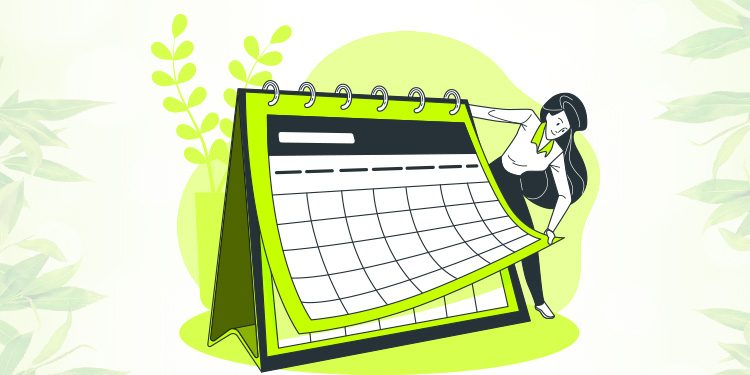
Les modèles d'horaire sont des plages préalablement sauvegardées permettant d'accélérer la création des horaires avec des modèles préétablis.
Créer un modèle d'horaire
À partir du mode Gérer l'horaire
- Créer les plages horaires à inclure au modèle.
- Cocher les plages horaires à inclure dans le modèle ou encore cliquer sur l'icône Sélectionner tout.

💡 Astuce : Sélectionner la vue Mois pour créer un modèle d'horaire s'échelonnant sur plusieurs semaines!
- Cliquer sur l'icône Créer un modèle.

- Nommer le modèle. Il est possible d'utiliser le même nom plus d'une fois.

- Cliquer sur le bouton Créer. Un message de validation au bas de l'écran confirme la création du modèle.
⚠️ Un modèle d'horaire est spécifique à un professionnel pour un établissement donné. Il n'est pas possible de partager un modèle d'horaire entre plusieurs professionnels. Toutefois, tous les utilisateurs qui travaillent dans le même agenda auront accès aux modèles pour ce professionnel.
Appliquer un modèle d'horaire
- Afficher la première journée où il faut appliquer le modèle.
- Cliquer sur la flèche à côté de la date.

- Sélectionner le modèle désiré dans la liste des modèles. Le nombre de jours à droite de chaque modèle représente le nombre de jours dans le modèle.

⚠️ Chevauchement de plages : Il est possible d'appliquer un modèle même s'il chevauche des plages horaires préexistantes.
Modifier un modèle d'horaire
Pour modifier un modèle existant :
- Appliquer le modèle à modifier puis le supprimer.
- Modifier les plages horaires.
- Sélectionner les plages horaires puis créer un nouveau modèle.
Supprimer un modèle d'horaire
Pour supprimer un modèle :
- Accéder à la liste des modèles (flèche à côté de la date).
- Cliquer sur la corbeille à droite du modèle à supprimer.

- Confirmer la suppression en cliquant sur le bouton Supprimer. La suppression est irréversible.
